「ビットロックを購入したいけど設定が難しいそうで不安」と感じていませんか。従来の鍵とは使用方法が大きく異なるので、心配になりますよね。結論から述べると、基本的な設定はそれほど難しくありません。スマホを操作する方であれば、問題なく使用できることが多いでしょう。購入を検討している方のために、ビットロックの基本的な設定をお教えします。以下の情報を参考に、ビットロックを使いこなせるかどうかを確かめてみてはいかがでしょうか。
ビットロック(bitlock)製品の設定方法
ビットロックの基本的な設定は以下の通りです。
オートロックの設定方法
ビットロックライトは、オートロック機能を搭載しています。設定は次のように行います。
オートロックの設定方法
ビットロックアプリを起ち上げて画面を下から上へスワイプする
「デバイスの設定」を選び「オートロック機能」を選択する
「マグネットセンサーで施錠」を選び、自動で鍵がかかる秒数を設定する
ドアを閉めて、オートロックが作動することを確かめる
※初めて設定するときは「施錠位置の設定」が必要です。
手ぶら解錠機能の設定
ビットロックライトは、一定距離に近づくだけで解錠できる手ぶら解錠機能を搭載しています。設定方法は以下の通りです。
手ぶら解錠の設定方法
ビットロックアプリを起ち上げて画面を下から上へスワイプする
「デバイスの設定」を選び「設置先の住所」を登録する
手ぶら解錠をONにして「有効範囲の半径」を設定する
スマホで「ビットロックの位置情報利用を常に許可する」に設定する
※以上は、iPhoneの設定です。
同時解錠・施錠の設定
ビットロックでは、ひとつのドアに2つ以上のビットロックを取り付けて同時解錠・施錠させることも可能です。設定は以下のように行います。
同時解錠・施錠の設定
ビットロックアプリを起ち上げて画面を下から上へスワイプする
「デバイスの設定」から「同時解錠の設定」へと進む
同時解錠・施錠に対応させたいビットロックを選ぶ
画面に表示された確認を選択する
上手く設定できないときの対処法
ビットロックの設定がうまくできないときは、次のような対処法を試してみてください。
Wi-Fiコネクタにビットロックが表示されない場合
Wi-Fiコネクタにビットロックが表示されず選べない場合は、自分がオーナーであるかどうかを確認しましょう。ビットロックはオーナーとなっている場合のみ、Wi-Fiコネクタで選択することができます。もしご自身が設置したのでなければ、設置した人に設定してもらうように依頼しなければなりません。もし表示されないなら、まずはご自身がオーナーになっているかを確認してください。
AppleWatchのビットロック設定がうまくできない場合
AppleWatchからビットロックの設定ができない場合は、ペアリングとインストール状況を確認しましょう。まずiPhoneとAppleWatchがペアリングされているか、AppleWatchにビットロックアプリがインストールされているかを確認します。機内モードが設定されているとペアリングされず鍵を受け取れないので、機内モードも解除します。もしペアリングとインストールの両方が成功していても設定がうまくできなければ、再インストールやデバイスの再起動を試してください。
ビットロックの特徴
「ビットロックは、スマホの操作で鍵を開閉できるスマートロックです。
興味をもっているものの「実際の使い心地はどうなの?」と感じている方が多いかもしれませんね。
使い心地が心配な方のために、ビットロックの評判とそこからわかる製品の特徴を解説いたします。
こちらの記事では、評判からわかるビットロックの特徴について詳しく紹介いたします。
さらに詳しく知りたい方は、ぜひご参照ください。
ビットロックの設定はシンプルで簡単
ビットロックの基本的な設定方法を解説しました。ほとんどの設定は、ビットロックのアプリから行えます。複雑な操作を必要としないケースが多いので、誰でも使いやすいスマートロックといえるでしょう。
スマートロックの製品で他にどんなものがあるのかを知りたい方はこちら